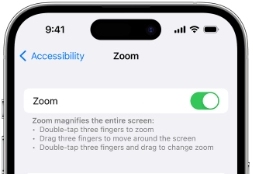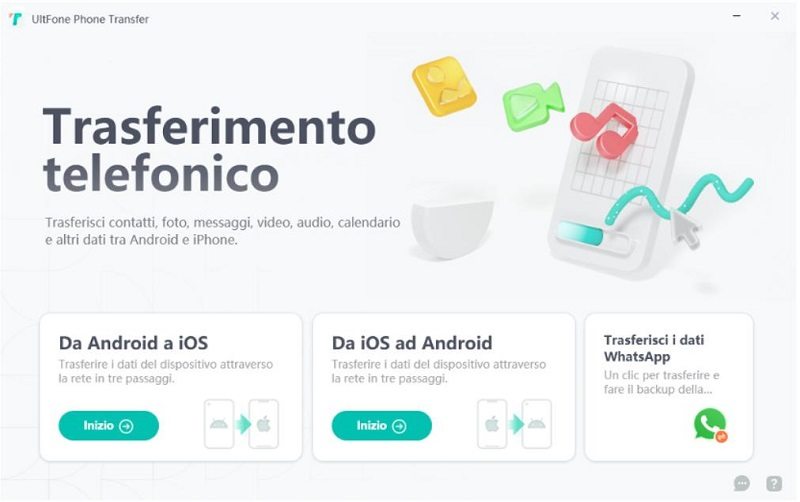[Risolto] iPhone è Disabilitato Collega a iTunes. Cause e Soluzioni!
 Lorenzo Adomani
Lorenzo Adomani- Aggiornato 2024-03-25 a iphone-unlock
Sullo schermo del tuo telefono leggi il messaggio “iPhone è disabilitato, collega a iTunes”? Scopri come risolvere in pochi e semplici passaggi.
In breve: In questo articolo, imparerai 3 modi per risolvere l'errore "iPhone è disabilitato collega a iTunes" o “iPhone non disponibile riprova tra 1 ora”.
Se sul tuo iPhone compare il messaggio "iPhone è disabilitato. Collegare a iTunes", potrebbe essere motivo di preoccupazione. Di solito, questo messaggio appare dopo aver inserito il codice di accesso errato per più di 6 (o 10) volte. Si tratta di una misura di sicurezza introdotta da Apple per proteggere l'iPhone da accessi non autorizzati.
Tuttavia, ci possono essere motivi legittimi per cui compare questo messaggio. In questo articolo, cercherò prima di tutto di comprendere le cause del problema e poi fornirò alcune valide soluzioni per sbloccare un iPhone disabilitato, indipendentemente dal fatto che tu abbia o meno accesso alle credenziali.

Parte 1. Perché il mio iPhone è disabilitato?
Il passcode di iPhone è una linea di difesa fondamentale per proteggere i nostri dati. Il sistema di blocco progressivo è progettato per scoraggiare tentativi di accesso non autorizzati, ma può diventare frustrante quando ci si ritrova bloccati per un periodo di tempo prolungato.
Il tempo di attesa varia in base al numero di tentativi errati:
- 1-5 tentativi: iPhone disabilitato. Riprova tra 1 minuto.
- 6-8 tentativi: iPhone è disabilitato. Riprova tra 15 minuti.
- 9 tentativi: iPhone è disabilitato. Riprova tra 1 ora.
- 10 tentativi: iPhone disabilitato e richiesta di connessione a iTunes.
iPhone non disponibile. Riprova tra 1 ora. Le cause principali:
- Se inserisci il codice di accesso sbagliato troppe volte, l'iPhone si disabilita per sicurezza.
- Un aggiornamento iOS andato storto può causare la disabilitazione del dispositivo.
- Un difetto hardware, come un malfunzionamento del pulsante di accensione, può impedire l'accesso al dispositivo.
- L'installazione di software non ufficiale o il jailbreak del dispositivo possono causare la disabilitazione.
Su alcune versioni di iOS, sullo schermo potrebbe apparire il messaggio “iPhone non disponibile” o “iPhone in blocco di sicurezza”
Parte 2. Come risolvere iPhone è disabilitato collega a iTunes.
In questa seconda parte, illustreremo le modalità per risolvere il messaggio "iPhone è disabilitato, collegare a iTunes", sia che tu conosca la password dell’ID Apple, sia nel caso in cui non ne sia a conoscenza.
Modo 1. Risolvi iPhone disabilitato collegare a iTunes con un clic.
Se il tuo iPhone è disabilitato o non disponibile e per qualche ragione non hai accesso al tuo ID Apple per poterlo sbloccare, purtroppo non esistono soluzioni ufficiali che possono aiutarti. Tuttavia, non è ancora detta l'ultima parola!
Oggi, per fortuna, esistono software professionali come UltFone iPhone Unlock, capaci di sbloccare l'iPhone senza passcode, password o ID Apple, con pochi clic e in modo completamente automatizzato.
Situazioni in cui UltFone iPhone Unlock può essere utile:
- Codice di blocco dimenticato: Hai dimenticato il passcode di iPhone o iPad e non riesci ad accedere.
- iPhone disabilitato: Il tuo iPhone è in blocco di sicurezza ed è stato disattivato dopo troppi tentativi di accesso errati.
- Messaggio "iPhone bloccato dal proprietario": Il telefono, acquistato usato, è bloccato con un messaggio che richiede di contattare il proprietario.
- Blocco iCloud: Hai acquistato un iPhone o iPad usato con blocco attivazione iCloud e non conosci le credenziali dell'account Apple associato.
iPhone disabilitato come sbloccarlo senza iTunes in 3 passi:
Passaggi preliminari:
- Scarica e installa UltFone iPhone Unlock su Windows o macOS.
- Concedi le autorizzazioni ad iPhone, se richieste.
- Se iPhone non viene riconosciuto, mettilo in modalità di recupero.
- Passo 1 Collega al computer l’iPhone disabilitato, ed in sequenza:
1.Clicca su [Inizia a sbloccare].
2.Nella schermata successiva clicca su [Inizia].
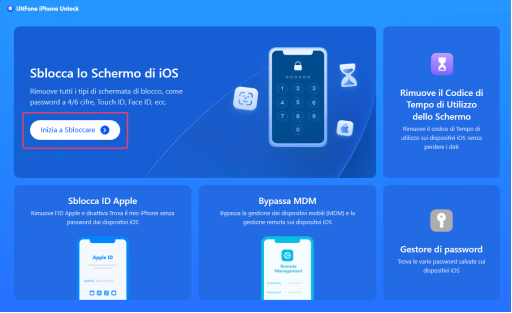
- Passo 2Scarica o importa il firmware compatibile con lo sblocco di iPhone.
1.Clicca su [Scarica] quando ti viene chiesto.
2.In alternativa, scarica il Firmware manualmente [Clicca qui].
3.Attendi che il firmware correttivo venga scaricato.

- Passo 3 Una volta completato il download:
1.Fai clic su [Inizia a Rimuovere] per sbloccare lo schermo di iPhone.
2.Pochi minuti dopo, l’iPhone sarà sbloccato.
L’iPhone sarà inizializzato, puoi accedere con un nuovo ID Apple.
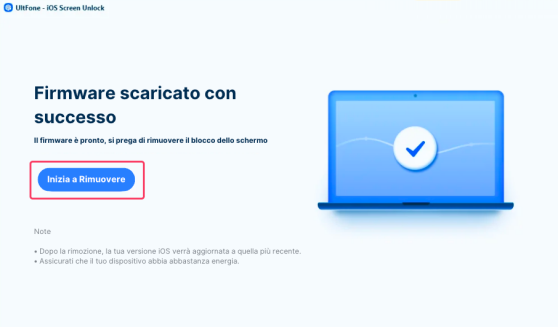
Modo 2. Sbloccare “iPhone disabilitato collega a iTunes” con iTunes o Finder.
Hai dimenticato il passcode del tuo iPhone e ora è disabilitato, ma hai la password del tuo ID Apple? Niente paura! Sbloccare il telefono sarà un gioco da ragazzi e, se hai un backup recente su iCloud o iTunes, potrai recuperare tutti i tuoi dati in fase di configurazione.
Come procedere:
1. Spegni l'iPhone.
2. Collegalo al Mac o al PC.
3. Entra in modalità di recupero:
iPhone 8, iPhone 8 Plus, iPhone X e successivi, iPhone SE (seconda e terza generazione):
- Premi e rilascia il pulsante Volume su.
- Premi e rilascia il pulsante Volume giù.
- Premi e tieni premuto il tasto laterale finché non vedi il logo Apple.
iPhone 7 e iPhone 7 Plus:
- Premi e tieni premuto il pulsante Volume giù e il pulsante di accensione/spegnimento contemporaneamente.
- Continua a tenere premuti entrambi i pulsanti finché non vedi il logo Apple.
iPhone SE (1a generazione), iPhone 6s e modelli precedenti:
- Premi e tieni premuto il pulsante Home e il pulsante di accensione/spegnimento contemporaneamente.
- Continua a tenere premuti entrambi i pulsanti finché non vedi il logo Apple.
4. Ripristinare iPhone con iTunes o Finder.
- Una volta che l’iPhone è in modalità di recupero, sarà rilevato da iTunes/Finder.
- Clicca sul pulsante "Aggiorna o Ripristina".
- Conferma la scelta, ed inserisci la password dell’ID Apple.
- iTunes/Finder scaricherà il software compatibile e ripristinerà l’iPhone.
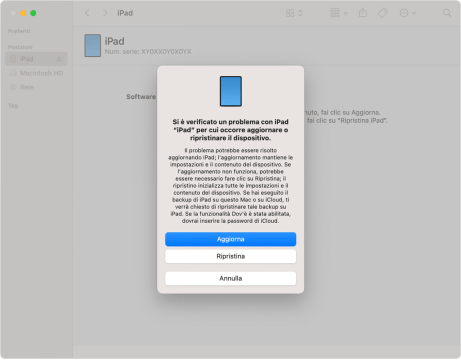
Il ripristino di iPhone tramite la modalità di recupero inizializzerà il telefono, per cui, se non hai un backup, dovrai configurare l’iPhone come nuovo.
Modo 3. Come risolvere "iPhone è disabilitato" senza iTunes!
Nella soluzione precedente, abbiamo visto come sbloccare un iPhone disabilitato utilizzando iTunes o Finder. In questo metodo, invece, illustreremo come eseguire lo sblocco senza la necessità di installare alcun software. Per farlo, utilizzeremo un altro dispositivo Apple o un browser web.
Prerequisiti:
- Su iPhone deve essere attiva l’opzione “Trova il mio iPhone”.
- Un altro dispositivo Apple (iPhone, iPad o Mac) connesso a internet.
- Oppure, un qualsiasi dispositivo con un Browser Web.
- Le credenziali del tuo ID Apple.
Procedura:
1. Accedere a iCloud:
- Apri un browser web e vai su www.icloud.com .
- Accedi con il tuo ID Apple e la password.
2. Trovare l'iPhone:
- Clicca sull'icona "Dov’è".
- Seleziona il tuo iPhone dall'elenco dei dispositivi.
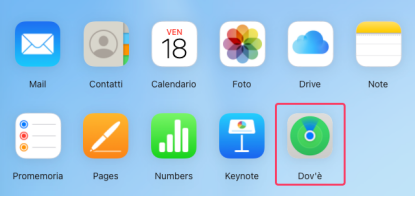
3. Cancellare l'iPhone:
- Clicca su "Inizializza iPhone".
- Conferma la tua scelta di cancellare il telefono.
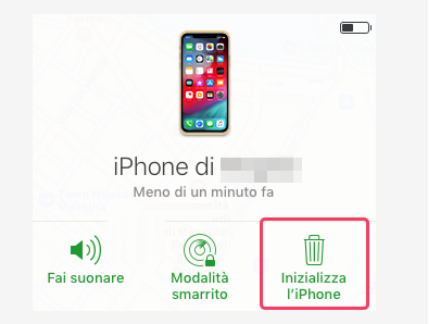
Dopo la formattazione, il tuo iPhone sarà come nuovo. Se hai un backup, puoi recuperarlo in fase di configurazione.
Conclusioni
In questo articolo, abbiamo esplorato alcune valide soluzioni per sbloccare l'iPhone quando compare sul schermo il messaggio "iPhone è disabilitato, collega a iTunes". Se sei in possesso della password dell'ID Apple, puoi utilizzare iTunes o iCloud per riottenere l'accesso al tuo telefono. In caso contrario, puoi ricorrere a un software professionale come UltFone iPhone Unlock per sbloccare un iPhone disabilitato senza password e ID Apple.

 Lorenzo Adomani
Lorenzo Adomani